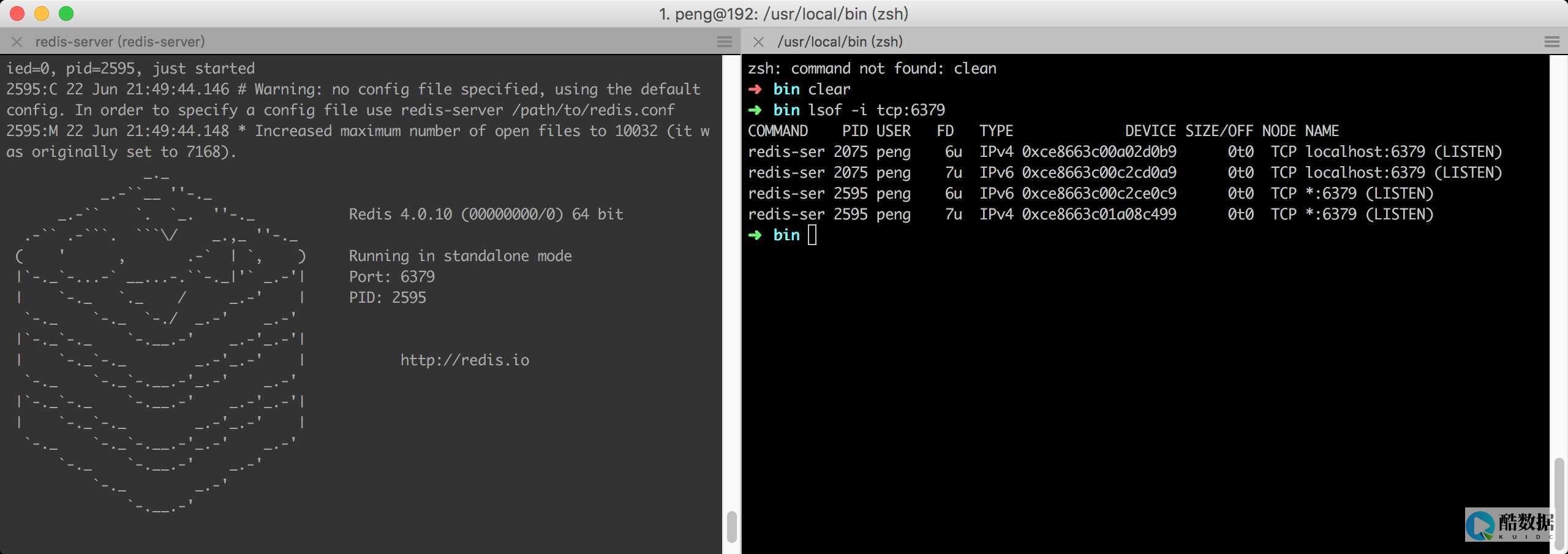
Redis安全访问:指定密码登录
Redis是一款快速、高效、开源的键值对存储数据库,被广泛应用于当前的Web应用中以及云计算领域。虽然Redis的使用非常方便,但是由于其开源的性质和默认设置的不安全性,也导致了一些Redis数据库被不法分子攻击并盗取了数据。因此,保障Redis安全访问是非常重要的。
在Redis中,提供了一种简单、有效的安全访问方式,即指定密码登录。通过设置密码,只有知道密码的用户才能访问Redis数据库,从而有效的保障了Redis的安全性。
如何设置Redis密码?
Redis的密码设置非常简单,只需要在redis.conf配置文件中添加一句话即可,具体get="_blank">操作如下:
1. 找到redis.conf配置文件所在的位置,并用编辑器(例如vim)打开配置文件:
sudo vim /etc/redis/redis.conf
2. 搜索配置项,找到 # requirepass,此时的默认值为:
# requirepass foobared
3. 将#去掉并修改相应的密码即可,例如:
requirepass mypassword123
4. 接着保存配置文件并重启Redis服务:
sudo service redis-server restart
在重启Redis服务之后,所有连接Redis数据库的客户端都将需要输入设置的密码才能访问数据库。
如何连接带密码保护的Redis数据库?
在连接Redis数据库的代码中,我们需要加入密码认证的步骤,这样才能够使用指定密码访问Redis数据库。以下是一个连接Redis并使用需要密码认证的代码实例:
import redis
REDIS_HOST = ‘localhost’
REDIS_PORT = 6379
REDIS_PASSWORD = ‘mypassword123’
def get_redis():
r = redis.Redis(
host=REDIS_HOST,
port=REDIS_PORT,
password=REDIS_PASSWORD
在代码中,我们通过定义常量REDIS_PASSWORD并将其传递给redis.Redis()方法来访问Redis数据库。需要注意的是,如果Redis密码设为None或者不适用任何密码,则不需要传递password参数。
需要注意的是,不要将设置的Redis密码泄露给任何人,否则将导致Redis数据库不安全。同时,密码的复杂度也是非常重要的,强烈建议使用包含大小写字母、数字和符号的强密码。
总结
通过指定密码登录的方式,可以有效的保障Redis的安全性。在应用中,我们应该养成设置Redis密码的好习惯,而且密码应该定期更新以保持其安全性。同时,在编写连接Redis的代码时,也应该加入相应的认证步骤。这样可以保障Redis数据的安全,避免不必要的损失。
香港服务器首选树叶云,2H2G首月10元开通。树叶云(www.IDC.Net)提供简单好用,价格厚道的香港/美国云 服务器 和独立服务器。IDC+ISP+ICP资质。ARIN和APNIC会员。成熟技术团队15年行业经验。
dota6.57b ar换路命令是什么?
p[l/m/r/n]: (例. -cpm 全民中路推)所有友方AI向一路推进(l、m、r代表左、中、右),此命令能否被响应取决于AI是否空闲。 键入pn意味着让AI选择一路他们比较喜欢的路推。 g[l/m/r] XX: (例. -cgl 3,5 命令3,5号AI左路推)指定友方AI立刻向一路推进(l、m、r代表左、中、右)(即时)。 AI将会火速前往指定路线的友方部队的后方。
net命令的应用是什么?
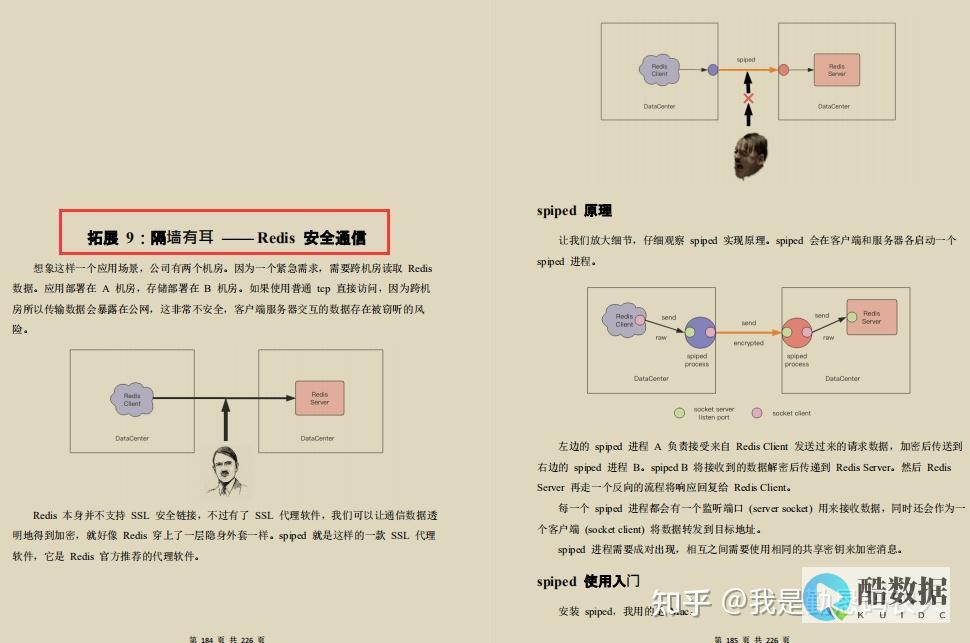
用于将计算机与共享的资源相连接(建立磁盘映射),或者切断计算机与共享资源的连接(删除磁盘映射),当不带选项使用本命令时,它会列出计算机的连接。 NET USE[devicename | *] [\\computername\sharename[\volume] [password | *]][/USER:[domainname\]username][/USER:[dotted domain name\]username][/USER:[username@dotted domain name][/SMARTCARD][/SAVECRED][[/DELETE] | [/PERSISTENT:{YES | NO}]]NET USE {devicename | *} [password | *] /HOMENET USE [/PERSISTENT:{YES | NO}]devicename 指定一个名字以便与资源相连接,或者指定要切断的设备。 有两种类型的设备名:磁盘驱动器 (D: 至 Z:) 和打印机(LPT1: 至 LPT3:)。 输入 一个星号来代替一个指定的设备名可以分配下一个可用设备名。 \\computername 指控制共享资源的计算机的名字。 如果计算机名中包含有空字符,就要将双反斜线 (\\) 和计算机名一起用引号( )括起来。 计算机名可以有1 到 15 个 字符。 \sharename 指共享资源的网络名字。 \volume 指定一个服务器上的 NetWare 卷。 用户必须安装 Netware的客户服务(Windows 工作站) 或者 Netware 的网关服务(Windows 服务器) 并使之与 NetWare 服务器相连。 password 指访问共享资源所需要的密码。 * 进行密码提示。 当在密码提示符下输入密码时,密码不会显示。 /USER 指定连接时的一个不同的用户名。 domainname 指定另外一个域。 如果缺省域,就会使用当前登录的域。 username 指定登录的用户名。 /SMARTCARD 指定连接使用在智能卡上的凭据。 /SAVECRED 指定保留用户名和密码。 此开关被忽略,除非命令提示输入用户名和密码。 /HOME 将用户与他们的主目录相连。 /DELETE 取消一个网络连接,并且从永久连接列表中删除该连接。 /PERSISTENT 控制对永久网络连接的使用。 其默认值是最近使用的设置。 YES 在连接产生时保存它们,并在下次登录时恢复它们。 NO 不保存正在产生的连接或后续的连接;现有的连接将在下次登录时恢复。 可以使用 /DELETE 选项开关来删除永久连接。
怎样才能使两台电脑上的资料共享呢
老婆 你用这个设置下开启Guest用户还需要保证以下策略的开启。 点击“开始→运行”并输入“”,打开组策略。 1:依次点击“计算机配置→Windows设置→安全设置→本地策略→安全选项”,找到 “账户:使用空白密码的本地用户只允许进行控制台登录” 禁用它。 2:打开组策略,依次点击“计算机配置→Windows设置→安全设置→本地策略→用户权利指派”,在“拒绝从网络访问这台计算机”项上双击,看有无Guest,如有请删除。 3:仍在上述组策略中,在“从网络访问此计算机”项上双击,看有无Guest,如无,请添加。 4:仍在组策略中,依次点击“计算机配置→Windows设置→安全设置→安全选项”,双击“网络访问:本地账号的共享和安全模式”,将默认设置“仅来宾→本地用户以来宾身份验证”,更改为“经典→本地用户以自己的身份验证”。 5:如果只能看到WindowsXP电脑的文件目录,却不能进入文件夹。 这是因为WindowsXP默认的是文件的简单共享方式,可进行修改:打开我的电脑-〉工具-〉文件夹选项-〉查看-〉高级设置-〉“使用简单文件共享” 前面的钩去掉即可。






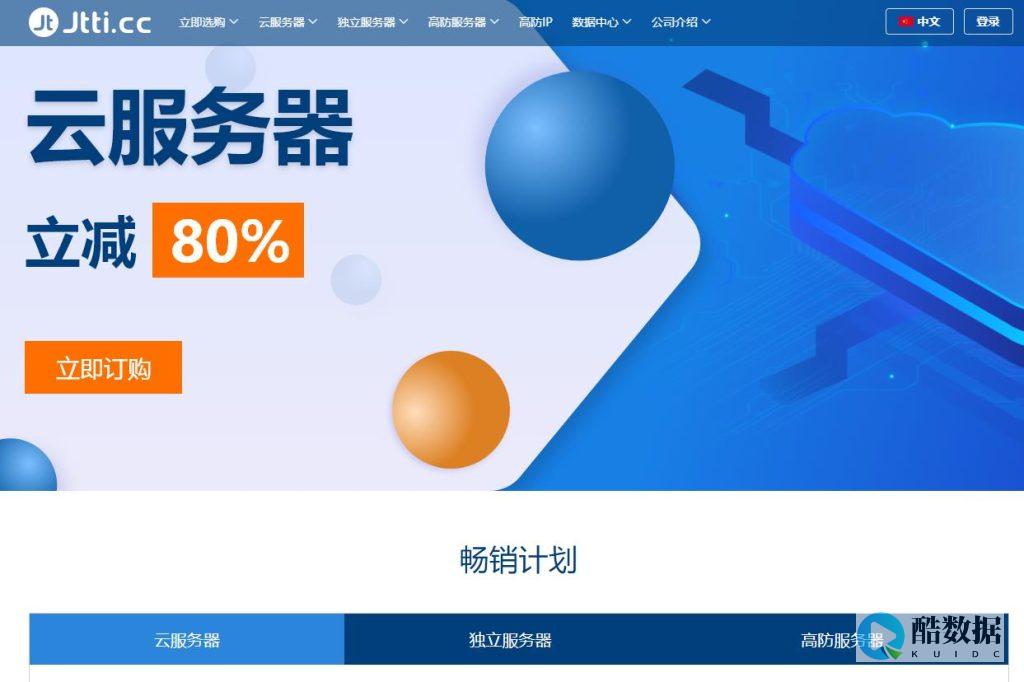



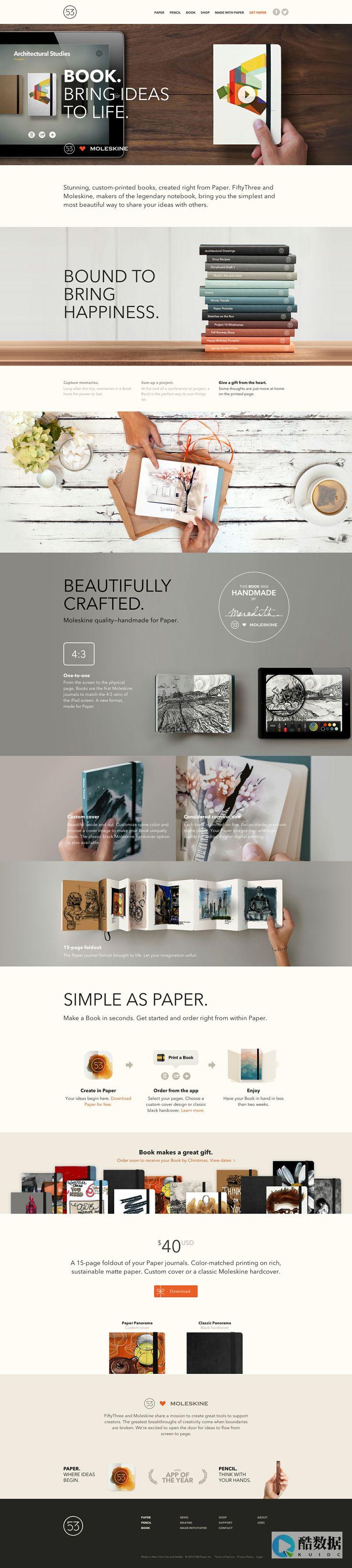




发表评论